在使用电脑过程中,有时会遇到一些问题,例如系统崩溃、病毒感染或软件冲突等,这些问题可能会导致电脑运行缓慢或出现其他异常情况。幸运的是,电脑一般都配备了系统还原功能,能够帮助我们恢复电脑至原始状态,解决各种问题。本文将介绍如何使用系统还原功能来恢复电脑系统,让电脑恢复正常运行。
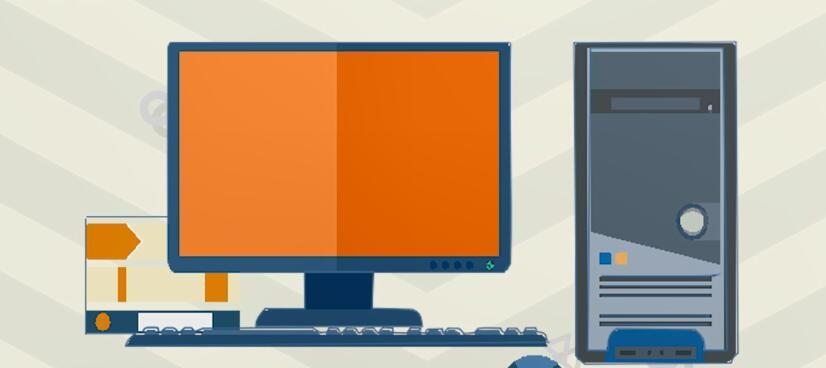
一、什么是系统还原?
系统还原是操作系统提供的一项功能,它能够将电脑恢复到之前的某个时间点的状态。通过还原到之前的状态,可以解决一些由软件安装、设置更改或病毒感染等引起的问题。
二、如何打开系统还原功能?
1.点击“开始”菜单,选择“所有程序”,找到“附件”文件夹,再选择“系统工具”文件夹,最后点击“系统还原”选项。
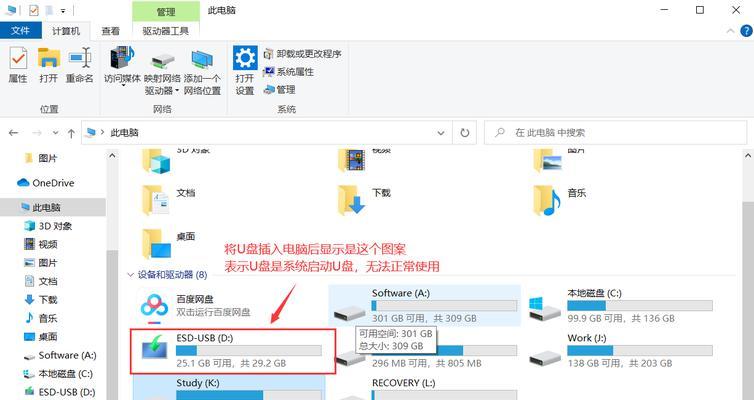
2.在系统还原窗口中,选择“以先前的状态还原计算机”选项,然后点击“下一步”按钮。
三、选择恢复点
在系统还原窗口中,会显示一张日历,上面标有不同的日期。这些日期是之前电脑创建的恢复点,你可以选择其中一个恢复点,如果不确定选择哪一个,可以点击“扫描受影响的程序”按钮,系统会分析每个恢复点对应的变化,帮助你做出决策。
四、开始还原
选择了恢复点后,点击“下一步”按钮,系统会弹出一个确认页面,上面显示了还原点的日期和时间。确认无误后,点击“完成”按钮开始还原过程。电脑会自动重启,并开始还原至选定的恢复点。
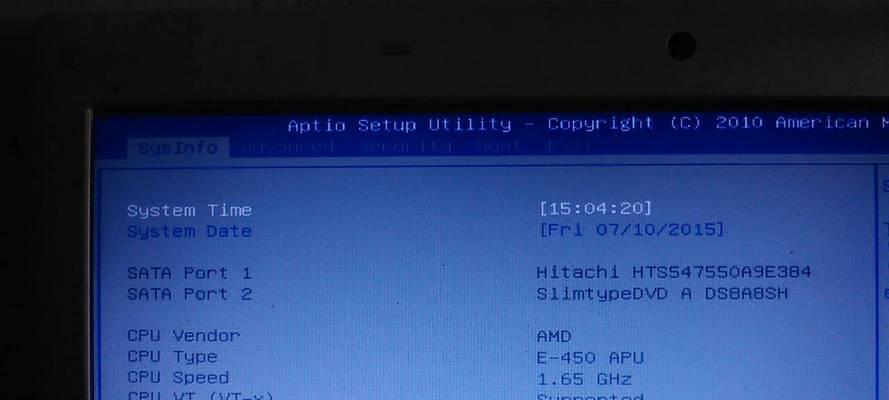
五、等待还原完成
在还原过程中,请耐心等待,电脑会自动重启并进行系统还原。这个过程可能需要花费一些时间,取决于你电脑的配置和所选择的恢复点。
六、还原完成后
在系统还原完成后,电脑会自动重启,然后弹出一个窗口显示还原是否成功。可以检查电脑是否恢复到了正常状态。
七、注意事项
1.在进行系统还原之前,请保存好重要文件和数据,以免丢失。
2.在还原过程中,电脑可能会重启多次,请不要中途断电或强制关闭电脑。
3.系统还原只能还原操作系统相关的文件和设置,不能恢复已经删除的文件。
八、系统还原失败怎么办?
如果系统还原失败,可以尝试以下方法:
1.尝试选择不同的恢复点。
2.检查电脑是否有足够的可用存储空间。
3.关闭防火墙和安全软件,再进行系统还原。
九、系统还原后的注意事项
1.重新安装已经卸载的软件。
2.更新和运行杀毒软件,确保电脑安全。
3.检查系统设置和个人文件,确保一切正常。
十、备份重要数据
为了避免数据丢失,建议定期备份重要数据到外部存储设备或云端服务。
十一、系统还原功能的优势
1.能够快速解决电脑问题,恢复正常运行。
2.方便易用,只需几步操作即可完成系统还原。
3.不需要额外的软件,操作系统已经自带系统还原功能。
十二、系统还原的局限性
1.不能恢复已经删除的文件。
2.不能解决硬件故障或损坏引起的问题。
3.可能导致部分软件设置和数据的丢失。
十三、定期进行系统还原
为了确保电脑的稳定性和性能,建议定期进行系统还原,可以选择每个月或两个月进行一次。
十四、其他恢复方法
除了系统还原功能外,还有其他恢复方法,例如重新安装操作系统、使用恢复光盘或使用专业的恢复软件等。
十五、
系统还原功能是电脑中非常重要和实用的功能之一,它能够帮助我们快速解决一些常见问题,恢复电脑正常运行。通过本文介绍的步骤,你可以轻松地使用系统还原功能,并在需要时随时恢复电脑至原始状态。记住备份重要数据,并定期进行系统还原,可以保障电脑的稳定性和数据的安全。


